Интернет на компьютере через телефон (USB, Bluetooth, Wi-Fi)
Цены на мобильный Интернет в сетях 3G и 4G почти спустились с заоблачных высот на землю и скоро, надо ожидать, сравняются со стоимостью традиционной кабельной связи. А там, глядишь, и вытеснят ее совсем, ведь пользоваться Интернетом, который всегда с собой (в сотовом телефоне), гораздо удобнее, чем быть привязанным к его стационарному источнику.
Перейти со стационарного Интернета на 3G/4G — дело пары минут. Достаточно иметь договор с сотовым оператором (доступ к глобальной паутине сегодня входит почти в любой тарифный план) и некоторую сумму на балансе. Ну и сам мобильный телефон, который будет точкой подключения.
Поговорим, как подключить Интернет к компьютеру, используя Андроид-смартфон в качестве модема.
Телефон как модем через USB-кабель
Подключиться к Интернету через телефон, подсоединенный к компьютеру через USB-кабель, пожалуй, проще всего. Этот способ удобен тем, что не требует настроек и не нуждается в мерах защиты от взлома и доступа посторонних, как беспроводная связь. Подключение устанавливается за считанные секунды и работает практически бесперебойно, конечно, при условии хорошего сигнала сотовой связи и качественного USB-кабеля.
Подключение устанавливается за считанные секунды и работает практически бесперебойно, конечно, при условии хорошего сигнала сотовой связи и качественного USB-кабеля.
Порядок действий:
- Зайдите в приложение «Настройки» (в старых версиях Android — «Параметры»), откройте раздел беспроводных сетей, перейдите в дополнительные параметры беспроводных сетей (в моем примере они скрываются за кнопкой «Еще»).
- Включите «Мобильные данные», то есть приконнектите телефон к сети 3G/4G-интернета. Либо сделайте это другим способом — нажатием кнопки в шторке и т. д. На разных Андроид-смартфонах это и последующие действия выполняются немного по-разному, но суть примерно одна.
- Находясь в дополнительных параметрах беспроводных сетей, откройте раздел «Режим модема». Передвиньте ползунок «USB-модем» в положение «Включено».
Настройка завершена, связь установлена. Теперь ваш компьютер подключен к глобальной сети через USB-кабель и сеть мобильного оператора.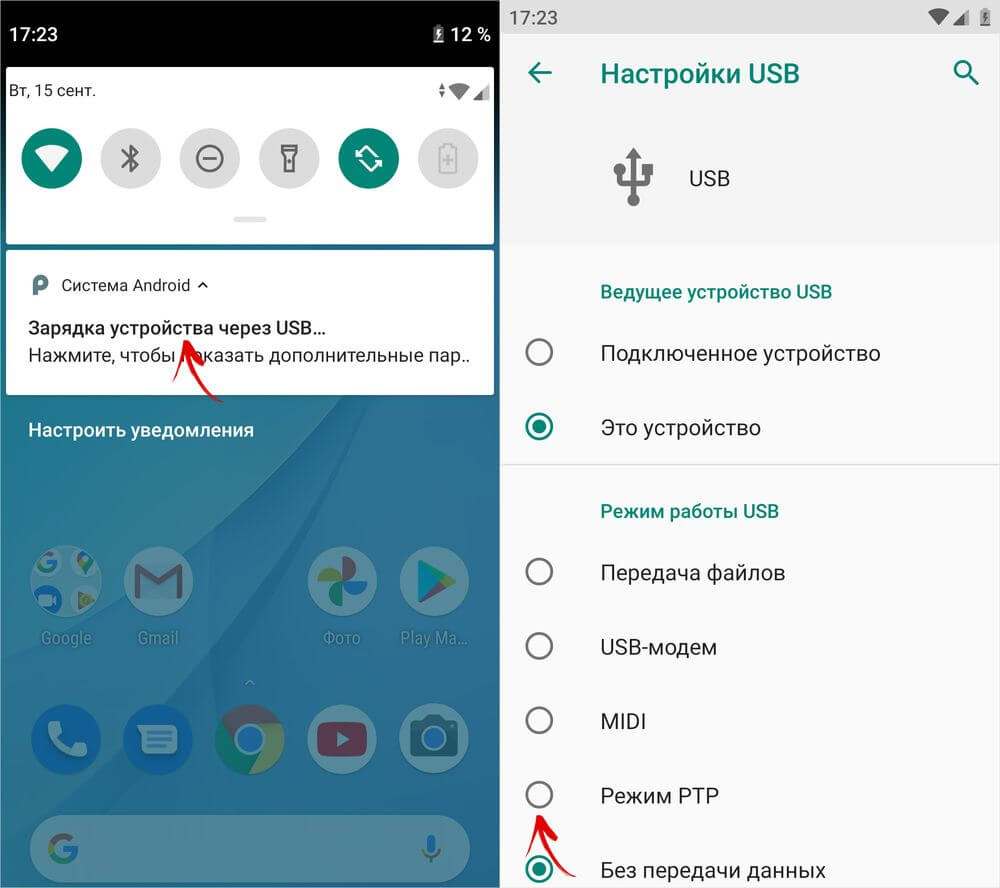
Bluetooth-модем на телефоне
Если вы хотите подключить к сети устройства, оснащенные модулем bluetooth (ноутбуки, смартфоны, планшеты), можете использовать телефон как bluetooth-модем. Для установления устойчивой связи клиентские девайсы следует расположить не дальше 8-9 м от телефона, но лучше всего — в непосредственной близости. Кроме того, убедитесь, что на всех устройствах активирован bluetooth-адаптер.
Порядок подключения к Интернету через bluetooth-модем на телефоне:
- Включите на телефоне 3G/4G-интернет.
- Зайдите в приложение «Настройки» — «Беспроводные сети». Сдвиньте ползунок Bluetooth в положение «Включено».
- Зайдите в раздел «Bluetooth» и выберите из списка «Доступные устройства» тот девайс, которому хотите предоставить доступ во всемирную паутину. Если их несколько, устанавливайте соединение по очереди. При появлении окошек с запросом разрешения на сопряжение сверьте код и нажмите кнопку «Подключить» на обоих соединяемых устройствах.

- Откройте в дополнительных настройках беспроводных сетей раздел «Режим модема» и включите Bluetooth-модем.
Теперь ваши гаджеты имеют выход в глобальную сеть. Кстати, одновременно можете продолжать использовать телефон как модем, подключенный к компьютеру по USB.
Создание точки доступа Wi-Fi на Андроид-телефоне
Чтобы подключить Интернет к ноутбуку, планшету, smart TV и другим устройствам, которые находятся в разных частях квартиры, удобнее всего использовать Wi-Fi. А точкой доступа и модемом снова будет наш смартфон.
Порядок настройки точки доступа и подключения к Интернету:
- Включите на телефоне модуль Wi-Fi и 3G/4G-интернет.
- Зайдите через дополнительные настройки беспроводных сетей в раздел «Режим модема». Коснитесь строчки «Точка доступа Wi-Fi».
- В разделе «Точка доступа Wi-Fi» передвиньте показанный на скриншоте ползунок в положение «Включено». Перед подключением к ней устройств необходимо сделать еще несколько настроек.

- Коснитесь строки «Сохранять точку доступа». В открывшемся окошке выберите подходящий вариант. Для экономии энергии аккумулятора оптимально отключать ее при бездействии через 5 или 10 минут. Если телефон подключен к источнику питания постоянно, тогда точку доступа можно сохранять всегда.
- Следующая настройка — имя сети, способ шифрования и пароль. Имя (по умолчанию обычно повторяет название модели телефона) может быть любым. Лучший способ защиты (шифрования) — WPA2 PSK. Если собираетесь приконнектить к этой точке доступа старое устройство, например, ноутбук с Windows XP, выбирайте защиту WEP. Далее установите пароль, который будут вводить пользователи при подключении клиентских устройств, и сохраните настройку.
- Для связи с девайсами, оборудованными кнопкой WPS, можете использовать эту же функцию на телефоне. Сначала нажмите WPS на клиентском устройстве, следом — показанную ниже кнопку «Подключить» на телефоне.
После этого вашим гаджетам откроется доступ во Всемирную паутину по Wi-Fi. Кстати, при желании можете использовать все 3 типа подключения вместе, но при очень интенсивной нагрузке на сетевые модули телефон будет греться (что ему явно не на пользу) и, несмотря на подпитку от компьютера по USB, быстро израсходует заряд батареи. Поэтому нагружать его по максимуму все-таки не стоит. Для таких случаев лучше использовать традиционную кабельную Интернет-связь.
Кстати, при желании можете использовать все 3 типа подключения вместе, но при очень интенсивной нагрузке на сетевые модули телефон будет греться (что ему явно не на пользу) и, несмотря на подпитку от компьютера по USB, быстро израсходует заряд батареи. Поэтому нагружать его по максимуму все-таки не стоит. Для таких случаев лучше использовать традиционную кабельную Интернет-связь.
Интернет через USB порт: актуальные схемы подключения телефона
Приветствую! В этой статье я хотел бы рассказать об организации интернета через USB. Т.е. о том как раздавать интернет по Wi-Fi у нас статей уже достаточно, но людей интересует другой процесс – раздача интернета по USB с телефона на компьютер или даже наоборот. О существующих техниках, обходах, фишках и будет все написанное ниже. Без моего опыта не обойдется. Поехали!
Внимание! Скорее всего ваши устройства отличаются от моих – поэтому интерфейсы на скриншотах могут различаться. Главное понять принцип и искать подобное у себя.
С телефона на компьютер
Начнем с самой простой задачи. Есть телефон на Android, нужно раздать с него интернет на компьютер или ноутбук по USB кабелю. Многие здесь описывают лишние действия, на самом же деле все не так и сложно:
- Подключаем телефон по USB к любому свободному порту компьютера. Внимательно смотрим на появившееся всплывающее окно, а при необходимости изменяем тип подключения на наш Модем. Ведь в режиме передачи файлов ничего работать не будет. Некоторые рекомендуют через «Настройки – Для разработчиков» включать «Отладку по USB». Но обычно все работает и без этого.
- Через меню заходим в «Настройки» и ищем раздел «Беспроводные сети». Мы же ведь будем раздавать беспроводной интернет (мобильный)? Но функция используется не часто, поэтому для доступа к ней обычно нужно нажать на пункт «Еще»:
- Переходим в раздел «Режим модема». Здесь же можно убедиться, что мобильные данные, которые мы будем раздавать, включены.

- Активируем «USB-модем»:
В моем случае этого уже было достаточно – интернет появился. В наш чат поступает очень много запросов по поводу низкой скорости при таком подключении. Опытным путем появились несколько рекомендаций:
- Качество сигнала на телефоне и качество сигнала на Wi-Fi – это не одно и то же. И скорости здесь разные. Если у вас все «летало» через роутер, а стало медленным через телефон – это издержки сотовой сети.
- Телефоны не созданы для раздачи интернета. Их сделали для того, чтобы звонить. Поэтому мощности под эту функцию может просто не хватать, а в итоге скорость будет не ахти.
- Прежде чем говорить «плохо» или «медленно работает» замерьте скорость интернета. У одних плохо – 3 Мегабит, у других – 60 Мегабит. При вопросах к нам настоятельно рекомендую замерять свои скорости и сравнивать с обещаниями провайдера.
С компьютера на смартфон
Теперь попробуем обратное – раздать интернет с компьютера на Андроид по тому же USB-кабелю. Начнем со стандартных средств, рекомендую к ознакомлению следующее видео:
Начнем со стандартных средств, рекомендую к ознакомлению следующее видео:
Краткое описание:
- Подключаем телефон к компьютеру.
- В настройках беспроводных сетей по пункту «Еще» выбираем «USB Internet». Установка галочки разрешит совместное использование интернета на ПК и смартфоне. Но если быть точнее – создать новое подключение по локальной сети в настройках сетевых адаптеров (на видео это показано, но если вдруг что-то удалится – я покажу это на скриншотах). Если этого пункта нет – включите режим модема, он тоже создаст соединение.
- Теперь остается от существующего адаптера с интернетом на компьютере через доступ раздать интернет на это новое соединение, созданное телефоном. Разрешается и интернет появляется.
 На видео в конце показано как можно исправить ошибки в случае неправильного присвоения IP-адреса, так что смотрим внимательнее.
На видео в конце показано как можно исправить ошибки в случае неправильного присвоения IP-адреса, так что смотрим внимательнее.
С iPhone на компьютер
На Айфонах мы не нашли базовой техники приема интернета через USB с компьютера. Если вам что-то об этом известно, пожалуйста, сообщите в комментариях.
Но зато средства по раздаче интернета здесь те же самые, режим Модема работает на полную катушку. Причем, по уверению многих наших читателей, с раздачей справляется гораздо лучше Андроида. Личный тест-сравнение не проводили, оставим на будущее.
Для перехода в режим модема:
- Настройки – Сотовая связь
- Настройки – Режим модема
Включаем здесь режим модема и выбираем наш способ подключения через USB:
USB-модем
Это вообще самый простой метод подключения интернета через USB. Приобретаете любой самый недорогой модем, вставляете SIM-карту с понравившимся тарифом и… ВУА-ЛЯ… для подключения к сети по сути дела больше ничего и не нужно делать. Да, многие модемы идут со своим настройщиком, но это все действительно просто. Так что рекомендую даже поспрашивать по своим знакомым, если уж не хочется отдельно покупать.
Да, многие модемы идут со своим настройщиком, но это все действительно просто. Так что рекомендую даже поспрашивать по своим знакомым, если уж не хочется отдельно покупать.
Как альтернатива, если ваш домашний роутер имеет USB порт, а он поддерживает USB-модемы (но совместимости уточняйте самостоятельно у производителей) – можно вставить этот же модем в роутер, а уже с него привычными методами по проводу или воздуху раздавать интернет.
Вот и все. Если остались какие-то вопросы – пишите их в комментариях ниже. При необходимости статью доработаем и дадим верный ответ. Всем до скорого, проект WiFiGid.
Передача файлов между телефоном и компьютером (по USB-кабелю)
Можно передавать музыку, фотографии и другие файлы с телефона на компьютер (и наоборот). Используйте USB-кабель, предназначенный для передачи данных, а не только для зарядки.
При подключении телефона к компьютеру с помощью USB-кабеля в качестве типа USB-соединения на телефоне устанавливается режим зарядки, в котором заряжается батарея, но закрыт доступ к файлам на телефоне.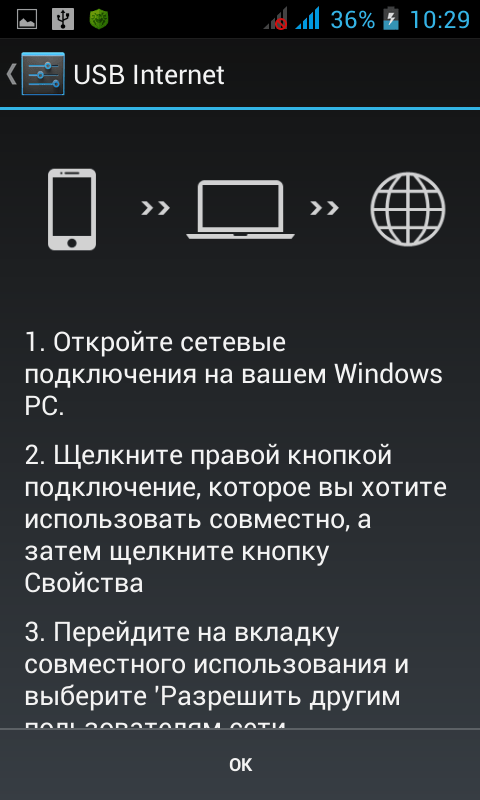 Перед переносом файлов измените тип USB-соединения, чтобы предоставить компьютеру доступ к файлам:
Перед переносом файлов измените тип USB-соединения, чтобы предоставить компьютеру доступ к файлам:
- Любым файлам
- Только фото и видео
Включите телефон и компьютер, затем подключите телефон к компьютеру с помощью USB-кабеля.
Если телефон уже подключен, так как вы использовали интернет-подключение телефона на компьютере с помощью режима USB-модема, отключите режим USB-модема.
- Разблокируйте телефон.
Чтобы передать файлы, измените тип USB-соединения:
Проведите вниз от верхнего края главного экрана и коснитесь уведомления Зарядка через USB.
Чтобы передать файл любого типа, коснитесь Медиаустройство (MTP).
Либо коснитесь Камера (PTP), чтобы передать только фото или видео.
На компьютере с ОС Windows:
Убедитесь, что телефон правильно подключен к компьютеру, используя описанные выше действия.
Если телефон не разблокирован и тип USB-соединения не выбран на разрешающий передачу файлов, вы не увидите файлы на вашем телефоне.

При подключении на компьютере откроется экран «Автозапуск».
Выберите Открыть устройство для просмотра файлов.
Откроется проводник, отображающий содержимое памяти телефона.
СоветЕсли вы не видите экран «Автозапуск» или если проводник не открывается, найдите в панели задач компьютера мигающий значок. Щелкните по нему и выберите Открыть устройство для просмотра файлов.
- Если при подключении телефона вы выбрали Камера (PTP), в окне проводника выберите функцию импорта изображений и видео автоматически или вручную.
- Откройте второе окно проводника, чтобы посмотреть папки на компьютере.
- Откройте папки или выберите файлы для передачи, затем перетащите их из открытой памяти телефона в папки компьютера или наоборот.
На компьютере Mac:
Убедитесь, что телефон правильно подключен к компьютеру, используя описанные выше действия.
Если телефон не разблокирован и тип USB-соединения не выбран на разрешающий передачу файлов, вы не увидите файлы на вашем телефоне.

- На компьютере загрузите приложение Android File Transfer с www.android.com/filetransfer и следуйте инструкциям на экране.
Файлы хранятся в следующих папках на телефоне:
- DCIM (Digital Camera Images): фотографии и видео, снятые с помощью приложения Камера.
- Фото: изображения из других приложений (не Камера).
- Download: файлы, загруженные из интернета.
- Music: файлы для приложений, воспроизводящих музыку.
- Ringtones: звуковые файлы мелодии звонка.
- Notifications: звуковые файлы уведомлений.
- Alarms: звуковые файлы будильников.
Как раздать интернет с компьютера на телефон – 5 простых способов
Не ловит сеть 3G или LTE, смартфон загружает файлы с минимальной скоростью, онлайн видео не проигрывается – для многиех знакомая ситуация. В таком случае, попробуйте раздать интернет с компьютера на телефон. Такой вариант идеально подходит, если вы хотите сэкономить трафик или срочно понадобилось зайти в мессенджер через мобильное устройство.
Инструкция подходит для всех моделей и марок: Alcatel, Asus, Lenovo, Phillips, Prestigio, Sony Xperia, HTC, Samsung, Xiaomi, Umidigi, Leagoo, Doogie, Huawei, HomTom, китайские No-Name, Мегафон, Билайн, МТС и т.д.
Основные способы:
- «Мобильный хот-спот» в Виндовс,
- Домашний роутер,
- Приложения MyPublicWifi, Connectify Hotspot и Virtual Router,
- Через USB шнурок,
- Командная строка в помощь.
Мануал подходит для всех моделей и марок смартфонов и планшетов: Alcatel, Asus, Lenovo, Meizu, Philips, Nokia, Oppo, Phillips, Prestigio, Sony Xperia, HTC, Samsung, Xiaomi (Redme), ZTE, BQ, Vertex, Micromax, Umidigi, Leagoo, Dexp, Doogie, Huawei (Honor), HomTom и т.д. Могут быть не существенные отличия в интерфейсах из-за версий ПО.
Рабочие способы
Есть несколько способов того, как быстро и без проблем подключить свой телефон к проводной сети через компьютер. Для этого вам понадобится стационарный ПК или небольшой ноутбук со встроенный Wifi адаптером.
Для начала убедитесь, что у вашего ПК есть модуль для раздачи интернета, например в ноутбуки беспроводной адаптер встроен по умолчанию.
Развернуть «Мобильный хот-спот»
Достаточно легкий способ подходит для тех пользователей сети, на компьютере которых установлен «Windows 10». Функция «Мобильный хот-спот» появилась не так давно, после обновлений. Таким образом, можно расшаривать кабельный интернет с Виндовс на сторонние аппараты.
- Нажмите «Пуск» и выберите «Параметры», где нажмите на «Сеть и интернет»
- Найдите надпись «Мобильный хот-спот»
- Теперь нужно поменять имя и пароль на те, которые нужны вам;
- Уложите основное подключение в параметре «совместное подключение»
- Разрешите использовать WiFi другим аппаратам;
- Подключитесь к Вай-Фай с телефона;
Через роутер
Можно развернуть хот-спот в Виндовс, и законектить к нему домашний роутер через WiFi. Таким образом, маршрутизатор примет сигнал от ПК и передаст другим устройствам.
Таким образом, маршрутизатор примет сигнал от ПК и передаст другим устройствам.
- Во время настройки основной точки доступа не стоит менять параметры, назначения которых не понимаете. Следуйте видео инструкции или пишите в комментариях.
- Зайдите в интерфейс роутера, обычно это 192.168.1.1 или 192.168.0.1,
- Введите логин и пароль admin admin,
- Зайдите в настройки Internet (значок глобуса),
- Нажмите «обзор сетей», роутер, должен поймать SSID, развернутый на ПК.
- Введите пароль от Wi-Fi хот-спота, развернутого на компе.
- Готово, можно подключать к роутеру смартфоны, планшеты и другие девайсы по Вай-Вай.
Для каждого роутера производятся свои настройки. Чтобы подключить раздачу у себя, необходимо предварительно изучить инструкцию для используемой модели.
Чтобы подключить раздачу у себя, необходимо предварительно изучить инструкцию для используемой модели.
Сторонние приложения
Если не получается ни одним из вышеназванных способов, можно попробовать скачать специализированные приложения. Эти программы будут необходимы обладателям ПК на Windows 7,8,XP. В данных версиях нет встроенной функции для раздачи интернета. Также это хороший вариант для тех, кто не хочет заморачиваться с командной строкой или роутером.
MyPublicWifi
С помощью данного приложения процесс подключения телефона к сети не займет и 15 минут.
- Установите приложение, откройте его;
- Нажмите на вкладку «Settings» и введите данные: имя, тип соединения и пароль;
- Запустите раздачу вай вая с помощью кнопки «Set Up and start hot spot»;
- Подключитесь к SSID (имя Wi-Fi).
Connectify Hotspot
Данное приложение позволяет превратить ваш домашний компьютер или ноутбук в модем. Итак, после скачивания приложения на официальном сайте, следуйте инструкции:
Итак, после скачивания приложения на официальном сайте, следуйте инструкции:
- Откройте приложение;
- На первой странице вам сразу откроется «Wi-Fi Hotspot»;
- Если вам нужны какие-либо другие функции, то купите полную версию;
- Настройте подключение, выберите доступ к сети «В режиме маршрутизатор», название и пароль;
- Готово;
Очень легкий интерфейс, данная программа подходит для всех платформ Windows.
Virtual Router
Интуитивно понятное приложение для раздачи интернета, которое включается автоматически как только компьютер включается.
- Скачайте приложение на официальном сайте;
- В папке «General» назовите свою сеть, выберите тип подключения и язык интерфейса;
C помощью кабеля USB
Если у вас нет модуля для раздачи вай фая, то вы можете подключить домашний интернет к телефону через кабель USB.
- Скачайте специальные драйвера для вашей модели телефона, установите на ПК;
- Установите приложение «Android Reverse Tethering», через кабель подсоедините телефон к компьютеру;
- Зайдите в настройки телефона, и в параметрах разработчика активируйте режим отладки;
- В скачанном приложении найдите «Select a device», найдите модель своего телефона и DNS;
- Нажмите кнопку «Connect».
 Если будет показывать ошибку – начните все с начала;
Если будет показывать ошибку – начните все с начала; - В случае успешного выполнения, всплывает окно, где вам нужно нажать «Grant».
- Готово, можно исследовать всемирную паутину на телефоне через кабель USB;
Через командную строку
Также можно раздать вай фай с Интернетом из локальной сети, на телефон и планшет, используя командную строку. Основное преимущество этого способа состоит в том, что для него совсем не важно, какая версия Windows установлена на компьютере. К тому же, это быстрый и надеждый способ.
- Найдите и нажмите на иконку cmd.exe;
- Нажмите «Пуск», после чего нажмите на «Командная строка» и выберите «Запустить от имени администратора»;
- Зарегистрируйте свою точку доступа, введя следующие символы: netsh wlan set hostednetwork mode=allow ssid=»ИМЯСЕТИ» key=»ПАРОЛЬСЕТИ» keyUsage=persistent, где вместо «ИМЯСЕТИ» и «ПАРОЛЬ» введите свои значения;
- Для того, чтобы запустить действие, введите netsh wlan start hostednetwork.

- Готово;
Инструкция для Mac
Если в ноутбук уже встроен WiFi роутер, то это сравнительно быстрый процесс.
- Откройте «Общий доступ» в окне «Системные настройки»;
- В графе «Службы» выбирайте «Общий интернет»;
- Настройте параметры доступа имя и пароль;
- Поставьте флажок у «Общий Internet»;
Процесс через кабель происходит еще быстрее. После того, как вы подсоединили Mac к другому устройству, проделайте следующее:
- Запустите «Системные настройки»;
- Откройте «Общий доступ»;
- Нажмите на «Общий Internet».
- В открывающемся окне выберите «WiFi».
- Исходя из того, как ваш компьютер подключен к провайдеру, выберите Ethernet или Мост Thunderbolt;
- Поставьте флажок напротив «Общий Internet».

Возможные проблемы
Нередко у пользователей возникают проблемы, хотя они делают все по инструкции. Проблемы, зачастую, типовые, поэтому проверьте, чтобы ваша техника полностью подходила для раздачи WiFi.
Проверить драйвера адаптера
В «Диспетчере устройств» откройте «Сетевые адаптеры». Найдите следующие названия: «Microsoft Virtual WiFi Miniport Adapter», «Виртуальный адаптер размещенной сети» или «Microsoft Hosted Network Virtual Adapter». Если найдете хотя бы один из них, то кликните правой кнопкой мыши на «Задействовать».
В том случае, если вы не нашли ни один из трех вышеупомянутых названий. Кликните «Вид», затем «Показать скрытые устройства». Задействуйте все, где есть «WiFi» или «Wireless». После этого перезагрузите компьютер, драйверы установятся самостоятельно. Если не встретили ни одного такого адаптера, то скачайте драйвера с официального сайта Microsoft.
Проверить службы
Проверьте, работают и стоят ли на автозапуске следующие службы «Общий доступ к подключению к интернету (ICS)» и «Служба автонастройки WLAN». Если нет, то подключите их.
Отключить брандмауэр
Часто выходит ошибка «Не удалось настроить мобильный хот-спот, поскольку у компьютера отсутствует подключение Ethernet, Wi-Fi или подключение к сотовой сети», так как не отключен встроенный в Windows брандмауэр. Это происходит из-за настроек IP. Отключите брандмауэр и попробуйте снова.
Выключить антивирус
Очень часто антивирус блокирует попытку пользователя раздать WiFi, когда пользователь подключает хот спот, начинается загрузка и ничего больше не выходит. Следует отключить антивирус и встроенный в него брандмауэр.
Нажата кнопка
Некоторые модели ноутбуков оснащены кнопкой включения и выключения WiFi. Возможно, вы случайно кликнули на кнопку отключения и поэтому не можете раздать интернет.
Пропал линк от провайдера
Проверьте с компьютера, с которого раздаете Вай-Фай, загружаются ли сайты. Если нет, то подключение от провайдера было прервано. Тогда вам нужно либо перезагрузите ноутбук, перезапустите подключение и попробуйте раздатьснова.
Если у вас Windows 8 или 7
Если у вас нет функции мобильного хот-спота, вы можете скачать специальные приложения. Если даже это не помогает, то попробуйте раздать через командную строку.
Вопрос-ответ
Можно ли раздавать по Bluetooth
Да, но для этого предварительно потребуется купить специальное Bluetooth устройство. Подключить его, установить драйвера и проверить функционал. Это уже устаревший способ и сейчас используется достаточно редко.
Инструкция для Линукс
Для начала нужно узнать, может ли ваш адаптер WiFi расшарить интернет:
- Нажмите значок «Сеть» или «Система», «Параметры», «Сетевые соединения»;
- Выберите то подключение, через которое компьютер выходит в сеть;
- Нажмите рядом с ним на кнопку «Изменить»;
- Далее нажмите «Параметры IPv4», где выберите»Общий с другими компьютерами»;
- Перейдите на «Параметры IPv6» , где уберите «Auto» и поставьте «Ignore»;
- Перезагрузите комп;
Реально ли расшарить с LTE или 3G модема
Да, это можно сделать через ноутбук. Однако, ноутбук должен постоянно работать.
Заключение
Есть более 5 способов раздать интернет с компьютера на телефон. Не имеет значения, какая операционная система стоит на ПК. Самый популярный и удобный способ – через WIFi.
Напомним основные способы:
- «Мобильный хот-спот» в Виндовс,
- Домашний роутер,
- Приложения MyPublicWifi, Connectify Hotspot и Virtual Router,
- Через USB шнурок,
- Командная строка.
Видео
Как раздать интернет с компьютера на телефон через USB
Если у вашего компьютера есть доступ к интернету, то вы можете поделиться им с вашими мобильными устройствами. Для этого есть несколько способов. Каждый из них имеет свои ограничения, но всегда найдётся тот, который поможет войти в интернет с телефона или планшета.
Способы раздачи интернета
Есть три способа, используя которые, можно подключить устройство к интернету, имеющемуся на компьютере:
- при помощи USB-кабеля;
- через Wi-Fi сеть;
- через Bluetooth-соединение.
У каждого из них есть свои недостатки, о которых нужно знать, иначе подключиться к интернету не получится.
Использование USB-кабеля
Этот способ не подойдёт владельцам устройств, работающих под управлением iOS, так как iPhone и iPad умеют раздавать интернет по кабелю, но не принимать его. Возможно, это связано с обеспечением безопасности. Если у вас устройство с iOS, то воспользуйтесь одним из двух других способов, описанных ниже. На устройства под управлением ОС Android можно раздавать интернет через кабель USB. Здесь возможны два варианта.
При наличии root-прав
Для подключения к интернету устройства на Android средствами системы его пользователь должен иметь root-права, то есть прошивка устройства должна быть взломана. При этом нужно будет воспользоваться встроенными настройками, предназначенными для разработчиков мобильных приложений.
Сначала следует подготовить мобильное устройство. Оно должно быть предварительно подключено к компьютеру по USB-кабелю. Выполните следующие действия:
- Откройте доступ к настройкам разработчика — по умолчанию они скрыты, чтобы не дать обычному пользователю сломать систему. Для этого, войдя в настройки устройства, перейдите к пункту, показывающему информацию об устройстве.
В настройках устройства открываем раздел «Система»
- Выберите пункт «О телефоне».
Открываем раздел «О телефоне»
- Пролистайте появившуюся информацию до конца. Увидев строку «Номер сборки», начните нажимать на неё и нажимайте до тех пор, пока не появится уведомление «Настройки разработчика открыты». Обычно достаточно от 8 до 15 нажатий. В результате вы получите доступ к дополнительным настройкам системы.
Нажимаем на номер сборки много раз подряд, пока не увидим сообщение о том, что настройки разработчика доступны
- Вернитесь к информации об устройстве, найдите в ней новый пункт «Для разработчика» и откройте его.
Выбираем раздел «Для разработчиков» и открываем его
- Найдите пункт, включающий режим отладки по USB, и установите переключатель напротив него в положение «Включено».
Включаем режим отладки по USB
- Вернитесь к основным настройкам и откройте раздел «Дополнительно».
Открываем раздел «Дополнительно»
- Установите флажок напротив функции «USB интернет».
Ставим галочку напротив пункта «USB интернет»
Готово, подготовка мобильного устройства завершена. Теперь нужно настроить компьютер. Для этого выполните следующие шаги:
- Через меню «Пуск» (Windows 7) или системную поисковую строку (Windows 10) найдите «Панель управления». Она позволяет изменить большинство настроек операционной системы, в том числе настройки сети.
Открываем панель управления
- Откройте раздел «Центр управления сетями». Если не можете отыскать его, воспользуйтесь встроенной поисковой строкой.
Открываем раздел «Центр управления сетями»
- В списке сетей вы увидите два элемента: сеть компьютера с доступом к интернету и сеть мобильного устройства, которая уже создана, но пока не имеет права пользоваться первой сетью, имеющий выход в интернет.
- Перейдите к настройкам адаптера.
Нажимаем кнопку «Изменить настройки адаптера»
- Найдите в списке сеть, имеющую доступ к интернету. Кликните по ней правой кнопкой мыши, чтобы развернуть контекстное меню, и выберите функцию «Свойства».
Открываем в контекстном меню свойства сети
- В появившемся окошке перейдите на вкладку «Доступ». Укажите, что другим пользователям можно пользоваться этой сетью, и в списке выберите сеть мобильного устройства. Этим действием мы указываем, что сеть, созданная при помощи USB-кабеля с телефоном, имеет право обмениваться данными с интернетом.
Указываем сеть, которой нужно открыть доступ к интернету
- Используя способ, описанный в шаге 5, откройте свойства сети, связанной с устройством на Android. В открывшемся окне, не уходя с вкладки «Сеть», найдите протокол IPv4 и разверните его свойства.
Переходим к свойствам протокола IPv4
- Для IP-адреса указываем значение 192.168.0.1, а для маски подсети — 255.255.255.0.
Вводим нужные значения IP-адреса и маски сети
Готово, сохраните внесённые изменения и попробуйте воспользоваться интернетом на мобильном устройстве.
При отсутствии root-прав
Если у вас нет root-прав, то есть прошивка устройства не взломана, то для раздачи интернета по кабелю получать их необязательно. Есть другой способ — использование сторонней программы.
Сначала нужно подготовить Android-устройство. Подключив его к компьютеру по USB, выполните шаги 1–5, описанные в инструкции пункта «При наличии root-прав». Сделав это, вы разрешите компьютеру изменять настройки устройства.
Дальнейшие действия выполняются на компьютере:
- Скачайте приложение Adb run с официального сайта разработчика. Установите и запустите программу.
- Откройте раздел Other command.
- Выберите функцию Reverse tethering.
Открываем пункт Reverse tethering
- Программа показывает список шагов, которые необходимо выполнить перед тем, как можно будет раздать интернет на телефон.
- Установите Java-набор, для этого кликните по пункту 1. Он необходим для того, чтобы приложение могло работать с Android-устройством.
- После установки Java-набора установите приложение на устройство. Кликните по третьему пункту, а затем разрешите установку приложения на устройстве (на дисплее устройства появится соответствующее уведомление, в ответ на которое нужно выбрать вариант «Разрешить») и дождитесь окончания установки.
Выполняем все пункты по очереди
- Готово, устройство получило доступ к интернету.
Видео: раздача интернета с компьютера на телефон
Использование Wi-Fi и Bluetooth
Раздать интернет можно как при помощи технологии Wi-Fi, так и через Bluetooth. Созданная сеть будет доступна для подключения с устройств как на Android, так и на iOS.
Но есть два важных условия:
- если вы будете раздавать Wi-Fi сеть, то у компьютера должен быть Wi-Fi адаптер; в большинстве ноутбуков он встроен, но лишь иногда бывает встроен в настольные компьютеры, и если его нет, то вкладку «Поиск сетей» и настройки Wi-Fi доступа система даже не будет показывать — придётся покупать внешний адаптер;
- та же ситуация при раздаче сети через Bluetooth: если Bluetooth-адаптера нет в компьютере, то его нужно купить отдельно (выглядит он как USB-флешка).
Если у вас есть нужный адаптер, то можно переходить к созданию сети, к которой подключится мобильное устройство.
Что выбрать: Wi-Fi или Bluetooth
Если можно выбрать, то выбирайте раздачу интернета через Wi-Fi. У этой технологии есть несколько преимуществ:
- к сети может подключиться гораздо больше 7 устройств, в то время как для bluetooth-сети это число максимальное;
- скорость передачи ограничена несколькими сотнями мегабит в секунду, в то время как максимальная скорость интернета, доступная по bluetooth-сети, — 24 мегабита в секунду.
Подключение через настройки системных параметров
Этот способ самый простой, но доступен он только в Windows 10. Если вы используете более раннюю версию операционной системы, то воспользуйтесь методами, описанными ниже.
Чтобы подключить устройства через настройку системных параметров, сделайте следующее:
- С помощью системной поисковой строки найдите и откройте консоль настроек «Параметры».
Открываем окно настроек «Параметры»
- Откройте блок «Сеть и интернет».
Открываем раздел «Сеть и интернет»
- Войдите в подраздел «Мобильный хот-спот». В этом разделе нужно выбрать желаемый способ раздачи интернета: Wi-Fi или Bluetooth. Если компьютер подключён к интернету через несколько точек доступа, то выберите, какое именно подключение будет раздаваться. Здесь же можно изменить название и пароль Wi-Fi сети, который нужно будет ввести для получения доступа к ней. Для доступа к сети bluetooth пароль не нужен, но к ней могут подключиться не более 7 устройств одновременно.
Активируем хот-спот
- После того как хот-спот будет активирован, включите поиск сетей Wi-Fi или Bluetooth на мобильном устройстве. Увидев розданную сеть (её можно определить по названию), подключитесь к ней. Готово, можно пользоваться интернетом.
Подключаемся к розданной сети
Видео: раздача интернета через адаптер
Подключение через командную строку
Этот метод подойдёт для пользователей всех версий Windows. Он позволяет создать и настроить Wi-Fi сеть, к которой можно будет подключиться с мобильного устройства.
Выполните следующие действия:
- Через меню «Пуск» или при помощи системной поисковой строки найдите командную строку. Запустите её от имени администратора — кликните по ней правой клавишей мыши и выберите нужную функцию.
Открываем командную строку от имени администратора
- Выполните подряд две команды, описанные ниже.
Для создания локальной сети последовательно выполняем две команды
Команды для создания локальной сети:
- netsh wlan set hostednetwork mode=allow ssid=»название_сети» key=»пароль_сети» keyUsage=persistent — создание сети;
- netsh wlan start hostednetwork — запуск сети.
Готово, сеть создана, теперь осталось открыть ей доступ к интернету. Для этого выполните шаги 1–8, описанные во второй инструкции пункта «При наличии root-прав».
После того как доступ будет предоставлен, включите поиск Wi-Fi на мобильном устройстве. Увидев розданную сеть (её можно определить по названию), подключитесь к ней. Можно начинать пользоваться интернетом.
Что делать, если интернет не работает
Если вы раздали сеть, подключились к ней, но интернет не работает, обратите внимание на следующее:
- есть ли у новой сети доступ в интернет — проверить это можно при помощи второй инструкции (шаг 1–8), описанной в пункте «При наличии root-прав»;
- возможно, сеть заблокировал встроенный защитник Windows.
Если с доступом всё нормально, то отключите брандмауэр Windows, после чего снова раздайте сеть и проверьте, работает ли она.
Передача интернета с устройства
Раздав интернет с компьютера на планшет или телефон, вы можете продолжить цепочку и передать созданную компьютером сеть на другие устройства. Конечно, можно подключить к сети компьютера несколько устройств напрямую, но если это по каким-то причинам невозможно, то можно использовать мобильное устройство как ретранслятор. При этом вы должны учитывать, что каждый посредник будет немного замедлять интернет, поэтому, если есть возможность, лучше избежать появления дополнительных устройств в цепочке.
Android
Для раздачи интернета с Android-устройства, выполните следующие шаги:
- Войдя в меню настроек устройства, перейдите к разделу «Ещё» или «Дополнительно» (зависит от версии операционной системы).
Открываем пункт «Дополнительно»
- Активируйте точку доступа (в некоторых версиях Android эта функция называется «Режим модема»). Готово, устройство начнёт раздавать собственную сеть, к которой можно подключиться с любого другого устройства.
Заходим в раздел «Точка доступа или модем»
- Также можно активировать USB или Bluetooth-точку доступа. Например, USB-сеть можно использовать для раздачи интернета на компьютер, не имеющий Wi-Fi модуля. Для этого выберите в настройках точки доступа модем USB или Bluetooth.
Выбираем нужный вариант точки доступа
- Задайте в настройках точки доступа необходимые параметры раздаваемой сети. а для сети Wi-Fi отредактируйте, при необходимости, пароль.
iOS
Раздать интернет на устройстве с iOS можно, выполнив следующие шаги:
- Войдя в настройки, откройте пункт «Сотовая связь».
Открываем раздел «Сотовая связь»
- Перейдите к функции «Режим модема».
Открываем раздел «Режим модема»
- Активируйте режим (переведите в состояние «Вкл»). Готово, Wi-Fi сеть раздана. Если вы хотите выбрать другой способ раздачи интернета, воспользуйтесь инструкциями, отображаемыми на экране устройства.
Включаем раздачу сети с iOS-устройства
Раздать интернет, доступный с компьютера, можно разными способами. Лучше всего использовать USB-кабель или Wi-Fi сеть, так как тогда скорость передачи будет максимальной. С мобильного устройства, получившего интернет от компьютера, также можно раздать сеть на другие устройства.
Оцените статью:
Поделитесь с друзьями!
Как использовать интернет Windows на телефоне Android через USB-кабель
Я использую Android 4.4.2 (на Micromax Unite 2 — A106 ). У меня дома есть ПК с Windows, который имеет высокоскоростное широкополосное интернет-соединение. У меня нет беспроводного маршрутизатора или точки доступа. Я просто хочу использовать интернет-соединение ПК на моем телефоне. Я пробовал несколько методов, но ни один из них не работает.
Способ 1: использование встроенной опции Android 4.4.2
В моем телефоне, когда я подключаю свой телефон, в Settings > Wireless & networks > USB Internet (sharing Windows PC internet via USB cable)чекбоксе, который я установил, он попросил меня выбрать версию Windows (то есть Windows 8.1, но поскольку она не показывала эту опцию), я выбрал Windows 8. Это дает мне дальнейшие инструкции, как показывая на следующем рисунке:
Здесь проблема, нет вкладки совместного использования (см. Следующий снимок экрана)
Способ 2: как описано в разделе Как настроить обратное подключение через USB
Я узнал на этом сайте, что он называется Обратным привязыванием. Я прочитал и выполнил процедуру, описанную в разделе Как настроить обратную привязку через USB
Я выполнил все шаги, описанные в этом ответе, до выполнения команды.
- Установите драйверы USB из Android SDK [СДЕЛАНО]
- Подключите USB-кабель и активируйте USB-модем (вы должны увидеть на новом сетевом интерфейсе.) [СДЕЛАНО]
- Соединить 2 сетевых интерфейса [СДЕЛАНО]
- На вашем компьютере выполните
adb shell netcfg usb0 dhcp[ПРОБЛЕМА]
Когда я выполняю adb shell netcfg usb0 dhcpэто говорит: error: device not found. Я попробовал то же самое USB Debuggingв настройках разработчика, ON & OFF. Ошибка остается прежней.
Способ 3: рутирование устройства и использование приложения
Я читал здесь и там, что есть другой метод, в котором мы можем напрямую использовать приложение, но оно требует рутирования устройства. Мой телефон — новый телефон, и гарантия становится недействительной, если я его получаю.
РЕДАКТИРОВАТЬ: я попробовал метод, предложенный в ответе, на 4-м шаге метода 2, я сталкиваюсь с этой проблемой:
Как раздать интернет с телефона на ноутбук? 5 лучших способа
Как раздать вай фай с телефона? Это можно сделать несколькими способами, с использованием сторонних программ и без них. Есть 2 основных пути, как раздать интернет с телефона на ноутбук: через USB-кабель и по беспроводному соединению. Практически все телефоны сегодня снабжены таким функционалом, а раздача интернета с телефона на компьютер настраивается всего в несколько кликов. Ниже перечислим основные способы. При помощи описанных способов можно раздавать беспроводной интернет на любые устройства, в том числе и на .
Какие смартфоны могут раздавать WiFi?
Функция раздачи интернета через беспроводную точку доступа есть во всех современных телефонах на базе Android и iOS. Минимальные требования для корректной работы этой функции:
- Подключение мобильного устройства к интернету через 3G или 4G.
- Большой запас трафика. Некоторые мобильные операторы сегодня предоставляют безлимитные пакеты интернета, при этом ограничения действуют только на торренты.
- На ноутбуке должен быть включен адаптер беспроводной сети.
Это интересно:
Создание точки доступа на мобильном
Легче всего подключать телефон к ноутбуку по беспроводной сети, так как большинство современных смартфонов снабжены таким функционалом. Но в некоторых случаях можно раздавать интернет и посредством USB-кабеля.
Точка доступа на Android
На телефонах на базе Андроид предусмотрен функционал, позволяющий раздавать интернет на другие устройства как по проводу, так и по беспроводному соединению. Для подключения нужно, чтобы на ноутбуке был включен адаптер беспроводной сети, а на мобильном устройстве – мобильные данные. На примере телефона на 8 версии Android рассмотрим, как раздать интернет на компьютер:
- Заходим в параметры телефона, ищем раздел «Сеть и интернет», затем «Точка доступа и модем».
- Активируем режим точки доступа, нажимая на тумблер справа от соответствующего пункта.
- Далее нужно настроить соединение. Для этого заходим в «Настройка точки доступа Wi-Fi».
- Здесь нужно задать название сети, которое будет отображаться на других устройствах, пароль для доступа, протокол защиты и частотный диапазон. Защиту лучше не менять, а оставить WPA2 PSK. Частотный диапазон тоже оставьте без изменений. Нужно придумать сложный пароль, чтобы посторонние не получили доступ к вашей сети.
После того, как телефон настроен, осталось подключиться к нему через ноутбук. Для начала удостоверьтесь, что на нем активирован Wi-Fi модуль. Далее выберите из списка доступных сетей вашу и подключитесь к ней, введя ранее заданный пароль.
При успешном подключении на иконке сети на пусковой панели пропадет желтый восклицательный знак и на компьютере появится доступ к глобальной сети. Под названием сети будет подпись «Подключено, защищено».
При включении такого режима точки доступа на телефоне к нему можно подключать не один компьютер, а несколько устройств через WiFi. Интернет раздается также на стационарные компьютеры, другие телефоны и на планшеты. Если к одной точке доступа будет подключено слишком много устройств, то это будет причиной маленькой скорости соединения с интернетом.
Точка доступа на iOS
iPhone позволяет раздавать доступ к глобальной сети по вайфай, для этого необходимо включить режим точки доступа в параметрах мобильного устройства, а также задать пароль, который нужно прописывать на других устройствах при подключении к этой точке. Чтобы настроить беспроводную раздачу интернета, нужно зайти в параметры телефона, найти пункт «Сотовая связь» и активировать режим модема.
Также в телефоне будут отображаться все сведения о подключенных устройствах.
Подключение через USB
Подключение смартфона на Andoid через USB
Интернет можно раздать на ноутбук с мобильного устройства, если использовать его в качестве USB-модема. Для этого понадобится USB-кабель.
При подключении к ПК на самом компьютере не требуется никаких специальных настроек, система сделает все сама. Однако, если необходимые драйвера не были установлены, их можно скачать самому через сайт производителя телефона (например, Самсунг или Асус) и установить.
Перед подключением к ноутбуку через USB на мобильном устройстве должны быть включены мобильные данные, для доступа к интернету. Далее нужно сделать следующее:
- Заходим в параметры мобильного устройства.
- Ищем раздел «Сеть и Интернет», в нем выбираем пункт «Точка доступа и модем».
- Активируем тумблер возле первой строки «USB-модем».
На ноутбуке доступ к сети должен появиться практически сразу. Значок сети на пусковой панели будет отличаться от того, что появляется при беспроводном соединении – на этот раз он такой же, как при подключении по локальной сети. Этот способ работает не только для ноутбуков, но и для любых компьютеров вообще.
Раздача интернета c Айфона при помощи USB
На ноутбуке можно получить доступ в сеть с помощью iPhone, если подключить его при помощи USB-кабеля к компьютеру в качестве модема. Лучше избегать использования неродных кабелей, во избежание проблем. Подробная инструкция:
- Для последних версий ОС Windows (от 7 до 10) нужно скачать и установить официальное приложение iTunes. Оно необходимо для корректного соединения между телефоном и компьютером.
- На смартфоне заходим в настройки, ищем раздел «Сотовая связь», кликаем по нему.
- После выбираем строку «Режим модема».
- Для включения данного режима требуется щелкнуть по тумблеру, чтобы он стал зеленым. Появятся подсказки, касающиеся раздачи интернета с телефона на ПК.
- После всех необходимых настроек подсоединяем Айфон к компьютеру. На экране iPhone появится надпись: «Доверять этому компьютеру?». После подтверждения Windows в автоматическом режиме настроит подключение.
Создание точки доступа при помощи BlueTooth
Раздача интернета через Bluetooth происходит практически также, как через вифи. Достаточно выбрать соответствующий пункт в настройках режима модема.
На компьютере при этом должен быть включен Bluetooth. Проведите сопряжение двух устройств для корректного подключения и раздачи доступа к глобальной сети.
Приложения для раздачи интернета на Андроиде
Иногда сторонними приложениями пользоваться удобнее, чем встроенными в оболочку Android средствами. Также бывает, что из-за перепрошивки или других неполадок в системе некорректно работают стандартные функции, и режим модема активировать не получается. В этих случаях ничего не остается, кроме как скачать специальное приложение, которое в обход настроек позволяет создать собственную беспроводную точку доступа. Ниже перечислим самые популярные из них.
Foxfi
Данное приложение распространяется абсолютно бесплатно через Play Market. Чтобы его установить, достаточно зайти в Маркет и найти программу через поиск по названию, затем нажать на кнопку «Установить», после чего принять условия. Без подключения к интернету программа не будет корректно работать.
С его помощью можно создать точку доступа, задать ей название и ключ безопасности. Через Foxfi раздавать интернет несколько легче, нежели пользуясь стандартными настройками Андроид. В самой программе прописываем все необходимые данные, отмечаем галочкой строку «WiFi Hotspot». Точка доступа готова.
Osmino
Полностью русифицированная мобильная утилита с простым интерфейсом, в которой точка доступа создается с помощью нескольких простых шагов. Она устанавливается через Google Play Market. При открытии программы нужно нажать на кнопку «Раздать», при желании можно настроить параметры точки доступа.
WiFi Hotspot
Portable Wi-Fi Hotspot – еще один вариант, как раздать мобильный интернет на ноутбук по беспроводной сети. Загружается через Маркет. При первом запуске приложения появится окно с настройками: название сети, и тип шифрования. Нужно их задать, после чего сохранить и нажать на кнопку «Play» снизу, чтобы активировать раздачу.
Приложение полностью бесплатное.
Как получить высокую скорость при раздаче интернета со смартфона?
Для достижения максимальной скорости интернета на ноутбуке нужно следовать нескольким простым рекомендациям:
- Отключите приложения, расходующие трафик на телефоне в фоновом режиме.
- Не подключайте других устройств, кроме ноутбука, к своей созданной точке доступа.
- Выключите программы на самом ноутбуке, использующие интернет в фоне.
- Задайте сложный пароль для доступа. Иначе посторонние пользователи могут подсоединиться к вам и расходовать ваш трафик.
- При беспроводном подключении нужно, чтобы телефон был как можно ближе к ноутбуку. Чем больше расстояние меньше устройствами – тем ниже скорость соединения. На нее также влияют и физические преграды – мебель, стены, двери. Металлические элементы отражают сигнал и сильно ухудшают его качество. Чтобы пользоваться интернетом без ограничений, важно учитывать все эти детали.
- Скорость интернета на ноутбуке напрямую зависит от качества интернета на смартфоне и от того, какую сеть он использует – 3G или 4G. Также немаловажно качество сигнала. Если в одном месте в квартире у вас плохо ловит интернет, попробуйте переместиться в другую комнату.
Видео: Не работает раздача WiFi с телефона, что делать?
Итоги
Как видите, все способы расшаривания доступа к глобальной сети с мобильного устройства достаточно просты, и каждый из них требует не больше пары минут на настройку. Нужно всего лишь задать название сети и ключ безопасности путем стандартных средств в телефоне или через сторонние приложения, после чего подключить его к ноутбуку по проводу или через Wi-Fi.
Совместное использование Интернета Windows с телефоном Android ЧЕРЕЗ USB-кабель
Как поделиться Интернетом Windows с телефоном Android ЧЕРЕЗ USB-кабель: — Хотите узнать, можно ли просматривать Интернет без Wi-Fi или мобильных данных? Да, это возможно. Если ваш компьютер подключен к Интернету, вы можете поделиться им с устройством Android, просто используя USB-порт и USB-кабель. Звучит круто? Читайте дальше, этот пост для вас.
См. Также: Как создать точку доступа Wi-Fi в Windows 1o и использовать ее на своем мобильном телефоне
STEP 1
- Прежде всего, подключите телефон Android к компьютеру через порт USB.Ваш телефон будет автоматически подключен в режиме USB Charge Only . Просто нажмите на уведомление, как показано на скриншоте. Это откроет другие возможности для USB-подключения к компьютеру .
ШАГ 2
- Найдите раздел под названием CONNECT AS под USB-подключение к компьютеру . Теперь установите переключатель, соответствующий параметру USB-накопитель , как показано на снимке экрана.
ШАГ 3
- Как только вы закончите, запустите экран Настройки в вашем телефоне Android.Затем нажмите Дополнительно в разделе БЕСПРОВОДНЫЕ СЕТИ , как показано.
ШАГ 4
- Теперь найдите параметр с именем USB Internet в разделе Беспроводные сети и сети и щелкните по нему.
ШАГ 5
- Выберите версию системы вашего ПК из раскрывающегося меню. Когда вы закончите, нажмите кнопку Next внизу экрана.
ШАГ 6
- Теперь вам нужно открыть сетевой центр на вашем ПК, как показано на снимке экрана. Найдите и щелкните правой кнопкой мыши сеть, которую вы хотите предоставить своему устройству Android через USB-кабель. Из раскрывающихся опций выберите опцию Status или опцию Properties .
ШАГ 7
- Откроется новое окно с именем Состояние подключения к беспроводной сети .Вам нужно найти и нажать кнопку с названием Properties .
ШАГ 8
- Когда откроется окно Свойства беспроводного сетевого подключения , щелкните вкладку Общий доступ и установите флажок Разрешить другим пользователям сети подключаться через подключение к Интернету этого компьютера . Когда вы закончите, просто нажмите кнопку OK .
ШАГ 9
- А теперь вернемся к телефону Android с того места, где мы остановились.Просто нажмите кнопку Done в нижней части экрана телефона.
ШАГ 10
- Вот и вы! Теперь ваш телефон может работать в Интернете, используя подключение вашего компьютера к Интернету.
Попробуйте этот трюк прямо сегодня. Просто отключите Wi-Fi или мобильный Интернет и получите доступ к любой веб-странице через USB-кабель, чтобы развлечь своих друзей. Надеюсь, статья была вам полезна.
Тот, кто любит письмо и технические приемы и советы.
4.4 kitkat — Как использовать Интернет Windows на телефоне Android через USB-кабель
Я использую Android 4.4.2 (на Micromax Unite 2 — A106). У меня дома есть компьютер под управлением Windows с высокоскоростным широкополосным доступом в Интернет. У меня нет беспроводного маршрутизатора или точки доступа. Я просто хочу использовать на своем телефоне подключение к Интернету. Я пробовал несколько методов, но, похоже, ни один из них не работает.
Метод 1. Использование встроенного ПО Android 4.4.2
В моем телефоне, когда я подключаю свой телефон, в Настройки> Беспроводные сети> USB-Интернет (совместное использование Интернета ПК с Windows через USB-кабель) флажок , который я поставил, затем он попросил меня выбрать мою версию Windows (это Windows 8.1, но поскольку он не показывал эту опцию), я выбрал Windows 8. Он дает мне дальнейшие инструкции, как показано на следующем рисунке:
Вот проблема, нет вкладки общего доступа (см. Следующий снимок экрана)
Метод 2: Как описано в разделе Как настроить обратный модем через USB
На этом сайте я узнал, что это называется Reverse tethering. Я прочитал и выполнил процедуру, описанную в разделе Как настроить обратный модем через usb
.
Я выполнил все шаги, описанные в этом ответе, до выполнения команды.
- Установить драйверы USB из Android SDK [ВЫПОЛНЕНО]
- Подключите USB-кабель и активируйте USB-модем (вы должны увидеть на новом сетевом интерфейсе.) [DONE]
- Мост 2 сетевых интерфейса [ВЫПОЛНЕНО]
- На вашем компьютере выполните
adb shell netcfg usb0 dhcp[ПРОБЛЕМА]
Когда я выполняю adb shell netcfg usb0 dhcp , он говорит: Ошибка : устройство не найдено .Я пробовал то же самое с USB Debugging в настройках разработчика, ВКЛ и ВЫКЛ. Ошибка осталась прежней.
Метод 3: рутирование устройства и использование приложения
Я тут и там читал, что есть еще один метод, в котором мы можем напрямую использовать приложение, но для этого требуется рутирование устройства. Мой телефон — новый, и гарантия аннулируется, если я получу root-права.
РЕДАКТИРОВАТЬ: Я пробовал метод, предложенный в ответе, на 4-м шаге метода 2 я столкнулся с этой проблемой:
Как передать данные с Android через USB-кабель
Автор редактора
|
Опубликовано: 9 июля 2021 г.
Вы можете использовать Wi-Fi для передачи файлов между телефоном Android и ПК или Mac, но это бесполезно, если ваше интернет-соединение недоступно или нестабильно.К счастью, есть еще один вариант: ваш надежный USB-кабель. Читайте дальше, чтобы узнать, как использовать его для беспрепятственного перемещения файлов между устройствами.
Для начала вам понадобится:
- Ваш телефон Android
- Компьютер с портом USB типа A или C
- Кабель USB
В Windows
- Разблокируйте телефон.
- Подключите его к USB-порту компьютера с помощью кабеля.
- На вашем телефоне Android отобразится уведомление «Зарядка устройства через USB».Нажмите на него.
- При нажатии на уведомление отобразятся другие параметры. Выберите Передача файлов в разделе «Использовать USB для».
- На вашем компьютере отобразится окно передачи файлов. Перетащите файлы из этого окна в желаемое место на вашем компьютере.
- Когда вы закончите, отсоедините USB-кабель от компьютера.
На Mac
Процесс передачи файлов с устройства Android на Mac практически такой же, как и для передачи файлов с Android на Windows, но с несколькими дополнительными шагами:
- Загрузите и установите Android File Transfer на свой компьютер.Обратите внимание, что это приложение работает только на компьютерах Mac под управлением macOS 10.7 или новее.
- Откройте приложение Android File Transfer. Вам нужно открыть его при первом использовании, но при следующем подключении устройства оно откроется автоматически.
- Разблокируйте приложение Android и подключите его к Mac с помощью кабеля USB.
- Нажмите на телефоне уведомление с надписью «Зарядка устройства через USB».
- Ваш телефон отобразит другие параметры USB для вашего устройства.В разделе «Использовать USB для» выберите Передача файлов . На вашем компьютере появится окно передачи файлов Android.
- Перетащите файлы из этого окна в желаемое место на вашем компьютере.
- После резервного копирования данных извлеките USB-накопитель, щелкнув правой кнопкой мыши значок внешнего устройства на рабочем столе и выбрав «Извлечь [имя тома]». Кроме того, вы можете перетащить значок внешнего тома в корзину в Dock.
- Отсоедините USB-кабель.
Перенести файлы с одного устройства на другое легко, не правда ли? Но резервное копирование данных — это больше, чем просто копирование и перемещение файлов. Если вы хотите узнать больше о том, как сделать ваши бизнес-устройства и компьютеры защищенными от сбоев, наши специализированные ИТ-специалисты могут помочь вам выполнить рутинное резервное копирование, которое выходит за рамки простого перетаскивания. Благодаря их знаниям в области безопасности, восстановления данных и обеспечения непрерывности бизнеса вам больше не придется беспокоиться о потере данных. Позвоните нам сегодня.
Эта запись была размещена в Android, Общие статьи A и помечена как 2021July09Android_A, android, передача файлов, usb, передача через USB-кабель, Windows.Добавьте в закладки постоянную ссылку. И комментарии, и обратные ссылки в настоящее время закрыты.
Как мне подключиться к Интернету с помощью USB в Windows 10?
Как подключить компьютер к Интернету через USB-модем?
Для настройки Интернет-модема выполните следующие действия:
- Подключите телефон к компьютеру или ноутбуку с помощью кабеля USB. …
- Откройте приложение «Настройки».
- Выберите «Еще», затем выберите «Модем и мобильная точка доступа».
- Поставьте галочку возле пункта USB-модем.
Можно ли подключиться к Интернету через USB?
Подключите USB-кабель, входящий в комплект поставки телефона, к компьютеру, затем подключите его к USB-порту телефона. Затем, чтобы настроить Android-устройство для совместного использования мобильного Интернета: Откройте «Настройки»> «Сеть и Интернет»> «Точка доступа и модем». Коснитесь ползунка USB-модем, чтобы включить его.
Как я могу подключить свой компьютер к Интернету к мобильному устройству через USB в Windows 10?
Подробный ответ
- Подготовьте Windows 10.Щелкните правой кнопкой мыши кнопку «Пуск» в Windows. …
- Подготовьте устройство Android. Подключите устройство Android с помощью USB-кабеля к компьютеру. …
- Совместное использование подключения к Интернету в Windows 10. Как видите, теперь существует два сетевых подключения, поэтому теперь будет доступна вкладка «Совместное использование»:
Как подключить Интернет с Windows Phone к ПК через USB?
Совместное использование интернет-соединения вашего телефона с компьютером через USB-модем недоступно на Windows phone.Мы предлагаем вам поделиться подключением вашего телефона для передачи данных, включив мобильную точку доступа. Для настройки перейдите в «Настройки»> «Общий доступ к Интернету», затем введите имя и пароль трансляции> включите «Общий доступ».
Как я могу поделиться своим компьютером с Интернетом на мобильном телефоне?
После подключения ПК к телефону Android перейдите в меню «Настройки» смартфона. Там вы должны найти и щелкнуть опцию «Еще» в разделе «Беспроводная связь и сеть». Там вы увидите опцию «USB Интернет». Просто щелкните соседнее поле.
Почему не работает USB-модем?
Измените настройки APN: пользователи Android могут иногда исправить проблемы с привязкой к Windows, изменив настройки APN. Прокрутите вниз и коснитесь «Тип APN», затем введите «default, dun», затем коснитесь «ОК». Если это не сработает, некоторые пользователи, как сообщается, успешно заменили его на «dun».
Для чего нужен USB-порт на роутере?
Порт USB на маршрутизаторе позволяет подключить принтер или внешний жесткий диск для совместного использования в сети.USB-порты удобны, потому что они позволяют очень просто настроить сетевой принтер в домашней сети или быстро расширить совместно используемое хранилище.
USB лучше, чем Ethernet?
Базовым показателем для сравнения скорости Ethernet и USB является скорость передачи данных, измеряемая в мегабитах в секунду (Мбит / с). По состоянию на 2009 год существует две основные версии USB. Последний, USB 2.0, способен передавать данные со скоростью 480 Мбит / с. … Гигабитный (1 Гбит / с) Ethernet более чем в два раза быстрее USB 2.0.
USB-модем быстрее точки доступа?
Модем — это процесс совместного использования мобильного интернет-соединения с подключенным компьютером с помощью Bluetooth или USB-кабеля.
…
Разница между USB-модемом и мобильной точкой доступа:
| USB-модем | МОБИЛЬНАЯ ТОЧКА |
|---|---|
| Скорость доступа в Интернет на подключенном компьютере выше. | При использовании точки доступа скорость интернета немного медленная. |
Как я могу поделиться своим ПК через Интернет с мобильным устройством без USB?
Просто включите точку доступа, а затем выберите общий доступ к моему интернет-соединению в «Bluetooth.”Теперь нажмите кнопку редактирования, чтобы отобразить имя сети и пароль. Вы можете изменить ID и пароль по своему усмотрению. Перейдите на свой смартфон Android или Apple, а затем выберите сеть в параметрах Wi-Fi.
Как я могу поделиться своим компьютером в Интернете с мобильным без Wi-Fi?
1) Перейдите в настройки Windows и щелкните значок в форме земного шара с надписью «Сеть и Интернет».
- 2) Нажмите вкладку «Мобильная точка доступа» в настройках сети.
- 3) Настройте точку доступа, присвоив ей новое имя и надежный пароль.
- 4) Включите мобильную точку доступа, и все готово.
24 янв. 2020 г.
Как я могу подключить свой компьютер к Интернету к моему Iphone через USB?
USB-модем
- На главном экране нажмите «Настройки»> «Личная точка доступа». Если вы не видите личную точку доступа, нажмите «Оператор», и вы ее увидите.
- Коснитесь переключателя рядом с Personal Hotspot, чтобы включить его.
- Подключите устройство к компьютеру с помощью кабеля USB.
- Устройство автоматически начнет модем после завершения синхронизации.
Как я могу совместно использовать Интернет с Windows Phone на ПК?
Перейдите в область настроек на вашем Windows Phone. Выберите «Общий Интернет» из списка. Нажмите кнопку «Настройка», чтобы создать сетевой SSID и пароль. Подключите свои устройства и просматривайте веб-страницы.
Как подключить Nokia Lumia к компьютеру?
Подключите меньшую сторону шнура к USB-порту, расположенному в нижней части телефона. Подключите другой конец USB-кабеля к USB-порту компьютера.Откройте проводник Windows. Щелкните значок папки на панели задач, чтобы открыть проводник Windows.
Как привязать телефон Android к компьютеру
В обычном мире, где мы можем свободно работать вне дома, необходимо надежное подключение к Интернету. Возможность открыть точку доступа и работать в дороге не имеет себе равных. Раньше для этого требовались сложные кабели и специальные приложения, но те времена остались позади. Теперь вам просто нужен телефон, компьютер и зарядный кабель.Вот несколько простых способов привязать телефон Android к компьютеру с Windows.
См. Также: Лучшие планы мобильной точки доступа прямо сейчас
Конечно, вам понадобится доступ к данным, чтобы это работало. Независимо от того, означает ли это проводное соединение или настройку точки доступа, есть большая вероятность, что у вас уже есть много данных. Теперь мы рассмотрим три наиболее распространенных способа привязки телефона к компьютеру. Готовы подключиться? Пойдем.
Модем через USB
Эдгар Сервантес / Android Authority
Самый быстрый способ подключить компьютер к Интернету — использовать USB-модем.Кроме того, это единственный метод, для которого требуется дополнительное оборудование, но это всего лишь кабель для зарядки вашего телефона. Просто подключите телефон к компьютеру, чтобы начать.
- После подключения перейдите в меню Hotspot & Tethering во всплывающем окне системы Android. Переключите параметр USB-модем на на .
- Теперь ваш компьютер должен подтвердить новый источник подключения. Как только он станет доступен, просто выберите сеть, как и при любом другом подключении.
Tether over Wi-Fi
Edgar Cervantes / Android Authority
Все устройства Android имеют встроенную точку доступа Wi-Fi, что, вероятно, является самым простым способом поделиться своим доступом в Интернет. К сожалению, некоторые операторы связи блокируют эту функцию, если вы не платите за тарифный план точки доступа. Тем не менее, вы всегда можете получить root-права на своем устройстве или перейти на более дорогой план в качестве временного решения. Вот шаги, необходимые для активации вашего Wi-Fi-модема:
- Зайдите в тот же раздел «Сеть и Интернет» в приложении «Настройки».
- Найдите и откройте меню Hotspot & Tethering .
- Теперь вы должны увидеть четыре варианта: точка доступа Wi-Fi, USB-модем, Bluetooth-модем и Ethernet-модем. Выберите точку доступа Wi-Fi и переключите ее на на .
- Вы также можете изменить имя и пароль своей точки доступа, чтобы защитить свои данные. Просто будьте осторожны, установите для вашей безопасности WPA2 PSK для лучшей защиты.
- Теперь вы можете подключить свой ноутбук, планшет или другое устройство к точке доступа так же, как и к любой другой сети Wi-Fi.Не забудьте снова переключить точку доступа на Выкл. , когда закончите, чтобы сохранить данные.
См. Также: Как настроить мобильную точку доступа на Android
Модем с Bluetooth
Последний способ привязать компьютер к устройству Android — это Bluetooth. Конечно, вам нужно сделать дополнительный шаг по сопряжению этих двух устройств, но мы постоянно подключаем новые устройства Bluetooth. Шаги не намного сложнее, поэтому вот что вам нужно знать:
- Откройте меню настроек на своем ноутбуке с Windows 10 и перейдите к настройкам Bluetooth.Убедитесь, что ваш компьютер находится в режиме видимости.
- На телефоне зайдите в настройки Bluetooth и найдите свой компьютер. Здесь на всякий случай может помочь уникальное имя для вашего компьютера.
- Теперь выберите приглашение для сопряжения на обоих устройствах.
- Как только ваш телефон будет сопряжен с вашим ноутбуком, зайдите в настройки и найдите раздел Network & Internet . Откройте параметры Hotspot & Tethering и переключите Bluetooth-модем с на на .
- Вернитесь на компьютер, щелкните правой кнопкой мыши значок Bluetooth и выберите Присоединиться к персональной сети . Это должно открыть новое меню.
- Откройте раскрывающееся меню Connect Using и выберите Access Point . Теперь вы должны быть подключены к Интернету.
Вот и все, что нужно! Вы должны быть в состоянии пройти через обручи любого из этих трех методов всего за несколько минут, чтобы попасть в Интернет.
Могу ли я использовать Интернет с ПК на мобильном устройстве Android через USB?
Да, это возможно.Если ваш компьютер подключен к Интернету, вы можете поделиться им с устройством Android, просто используя USB-порт и USB-кабель.
Как я могу использовать свой компьютер в Интернете на моем телефоне Android через USB?
Все, что вам нужно сделать, это подключить зарядный кабель к телефону, а разъем USB — к ноутбуку или ПК. Затем откройте свой телефон и перейдите в Настройки. Найдите раздел «Беспроводная связь и сети» и нажмите «Модем и переносная точка доступа». После этого вы должны увидеть опцию «USB-модем».
Как я могу поделиться своим ПК в Интернете с мобильным через USB?
Как использовать Интернет Windows на телефоне Android через USB-кабель
- Установите драйверы USB из Android SDK [ГОТОВО]
- Подключите USB-кабель и активируйте USB-модем (вы должны увидеть в новом сетевом интерфейсе.) [ВЫПОЛНЕНО]
- Соединить 2 сетевых интерфейса [ВЫПОЛНЕНО]
- На вашем компьютере запустите adb shell netcfg usb0 dhcp [ПРОБЛЕМА]
Могу ли я использовать свой компьютер в Интернете на моем телефоне Android?
После подключения ПК к телефону Android перейдите в меню «Настройки» смартфона. Там вы должны найти и щелкнуть опцию «Еще» в разделе «Беспроводная связь и сеть». Там вы увидите опцию «USB Интернет». Просто щелкните соседнее поле.
Как я могу использовать свой компьютер в Интернете на моем телефоне Android через USB Windows 10?
1) Подключите телефон к Windows 10 с помощью совместимого кабеля USB.2) Нажмите «Настройки» на своем телефоне. 3) Нажмите «Другие сети»> «Модем и переносная точка доступа». Примечание. Вы также можете найти вариант модема в разделах «Мобильные данные» или «Личная точка доступа» для разных телефонов.
Как я могу использовать компьютерный Интернет на мобильном телефоне без USB?
Просто включите точку доступа, а затем выберите «Поделиться моим подключением к Интернету» в «Bluetooth». Теперь нажмите кнопку редактирования, чтобы отобразить имя сети и пароль. Вы можете изменить ID и пароль по своему усмотрению.Перейдите на свой смартфон Android или Apple, а затем выберите сеть в параметрах Wi-Fi.
Как подключиться к Интернету через USB?
USB-модем можно использовать для совместного использования Wi-Fi и мобильного подключения к Интернету.
…
Прочтите инструкции для своей операционной системы.
- Подключите телефон к компьютеру с помощью кабеля USB.
- Открыть настройки.
- Нажмите Еще> Режим модема и переносная точка доступа.
- Включите переключатель USB-модема, чтобы поделиться своим мобильным Интернетом.
Как я могу поделиться своим компьютером в Интернете с мобильным без WIFI?
1) Перейдите в настройки Windows и щелкните значок в форме земного шара с надписью «Сеть и Интернет».
- 2) Нажмите вкладку «Мобильная точка доступа» в настройках сети.
- 3) Настройте точку доступа, присвоив ей новое имя и надежный пароль.
- 4) Включите мобильную точку доступа, и все готово.
24 янв. 2020 г.
USB-модем быстрее точки доступа?
Модем — это процесс совместного использования мобильного интернет-соединения с подключенным компьютером с помощью Bluetooth или USB-кабеля.
…
Разница между USB-модемом и мобильной точкой доступа:
| USB-модем | МОБИЛЬНАЯ ТОЧКА |
|---|---|
| Скорость доступа в Интернет на подключенном компьютере выше. | При использовании точки доступа скорость интернета немного медленная. |
Как я могу подключить компьютер к Интернету к моему Iphone через USB?
USB-модем
- На главном экране нажмите «Настройки»> «Личная точка доступа».Если вы не видите личную точку доступа, нажмите «Оператор», и вы ее увидите.
- Коснитесь переключателя рядом с Personal Hotspot, чтобы включить его.
- Подключите устройство к компьютеру с помощью кабеля USB.
- Устройство автоматически начнет модем после завершения синхронизации.
Как я могу использовать свой компьютер в Интернете на мобильном телефоне через Bluetooth?
1 Ответ. Сначала включите Bluetooth на ПК и телефоне. Убедитесь, что ваш телефон сопряжен с вашим компьютером.И теперь вы можете подключить свой телефон к Интернету.
Как я могу получить доступ в Интернет на моем ноутбуке в любом месте?
Вот как получить Wi-Fi без интернет-провайдера.
- Мобильная точка доступа. Лучший способ быть уверенным в том, что у вас есть доступ в Интернет на вашем ноутбуке постоянно, — это использовать мобильную точку доступа. …
- Подключите смартфон или планшет. Галерея изображений (2 изображения)…
- Найти общедоступный Wi-Fi. …
- Wi-Fi USB-ключ. …
- Поделитесь чужим Интернетом.
Как подключить телефон к ноутбуку через USB-порт Windows 10?
Подключите USB-кабель к компьютеру или ноутбуку с Windows 10. Затем подключите другой конец USB-кабеля к смартфону Android. Как только вы это сделаете, ваш компьютер с Windows 10 должен немедленно распознать ваш смартфон Android и установить для него некоторые драйверы, если они еще не установлены.
Почему не работает USB-модем?
Измените настройки APN: пользователи Android могут иногда исправить проблемы с привязкой к Windows, изменив настройки APN.Прокрутите вниз и коснитесь «Тип APN», затем введите «default, dun», затем коснитесь «ОК». Если это не сработает, некоторые пользователи, как сообщается, успешно заменили его на «dun».
Что такое отладка по USB?
Короче говоря, отладка по USB — это способ для устройства Android связываться с Android SDK (Software Developer Kit) через USB-соединение. Он позволяет устройству Android получать команды, файлы и тому подобное с ПК, а также позволяет ПК извлекать важную информацию, такую как файлы журналов, с устройства Android.
Как настроить USB-модем в Windows 10
Что нужно знать
- Сначала подключите Android или iPhone к ноутбуку с помощью кабеля USB.
- Затем перейдите в Настройки на своем телефоне> включите USB Модем (Android) или Personal Hotspot (iPhone).
- На панели задач Windows откройте на компьютере Параметры сети и Интернета , чтобы проверить соединение.
В этой статье объясняется, как настроить USB-модем на устройствах с Windows 10, который позволяет создать точку доступа для доступа в Интернет, даже если сетевое соединение недоступно.Также включены советы по поиску и устранению неисправностей, если что-то не работает.
Как настроить USB-модем в Windows 10
Прежде чем начать, убедитесь, что операционная система вашего телефона и компьютера обновлены до последних версий. Кроме того, в зависимости от вашего оператора мобильной связи с вас может взиматься фиксированная плата за привязку ноутбука к мобильному устройству. Если вас беспокоят дополнительные расходы, обратитесь к своему оператору.
Чтобы настроить USB-модем между мобильным устройством и компьютером с Windows 10:
Подключите мобильное устройство к ноутбуку через USB-кабель.
Откройте настройки телефона и перейдите в Сеть и Интернет > Точка доступа и модем (Android) или Сотовая связь > Личная точка доступа (iPhone).
включите USB-модем (на Android) или Personal Hotspot (на iPhone), чтобы включить. Теперь ваш ноутбук должен иметь доступ к Интернету через тарифный план вашего мобильного телефона.
Убедитесь, что вы выключили Wi-Fi, чтобы компьютер не пытался подключиться к другим сетям, к которым у вас нет доступа.
Откройте на своем компьютере Настройки сети и Интернета на панели задач Windows, чтобы убедиться, что вы подключены. В зависимости от вашего устройства он может сказать, что вы подключены через локальную сеть.
Если у вас возникли проблемы с подключением, попробуйте подключить телефон к другому USB-порту или с помощью другого кабеля.
Устранение неполадок USB-модема в Windows 10
Если USB-модем не работает в Windows 10, это может быть связано с тем, что драйвер сетевого адаптера устарел.Чтобы решить эту проблему:
Щелкните правой кнопкой мыши меню «Пуск» и выберите Диспетчер устройств .
Разверните вкладку Сетевые адаптеры , затем щелкните правой кнопкой мыши сетевой адаптер и выберите Обновить драйвер .
Выберите Автоматический поиск обновленного программного обеспечения драйвера .
После установки драйвера необходимо перезагрузить компьютер. Если в диспетчере устройств указано, что у вас уже установлена последняя версия драйвера, проблема может быть связана с вашим подключением, телефоном или мобильными данными.
Что такое USB-модем?
Модем — это процесс обмена мобильными данными вашего телефона для доступа в Интернет на другом устройстве, например, ноутбуке. Вы можете использовать Bluetooth или NFC, но USB-модем — самый быстрый и эффективный метод. Тем не менее, USB-модем не может конкурировать со скоростью надежного соединения Wi-Fi.
Будьте осторожны с тем, сколько данных вы используете при привязке. Поскольку во многих тарифных планах взимаются дополнительные суммы в зависимости от использования данных, просмотр видео или загрузка файлов через привязанное соединение может быстро увеличить ваш счет за телефон.



 На видео в конце показано как можно исправить ошибки в случае неправильного присвоения IP-адреса, так что смотрим внимательнее.
На видео в конце показано как можно исправить ошибки в случае неправильного присвоения IP-адреса, так что смотрим внимательнее.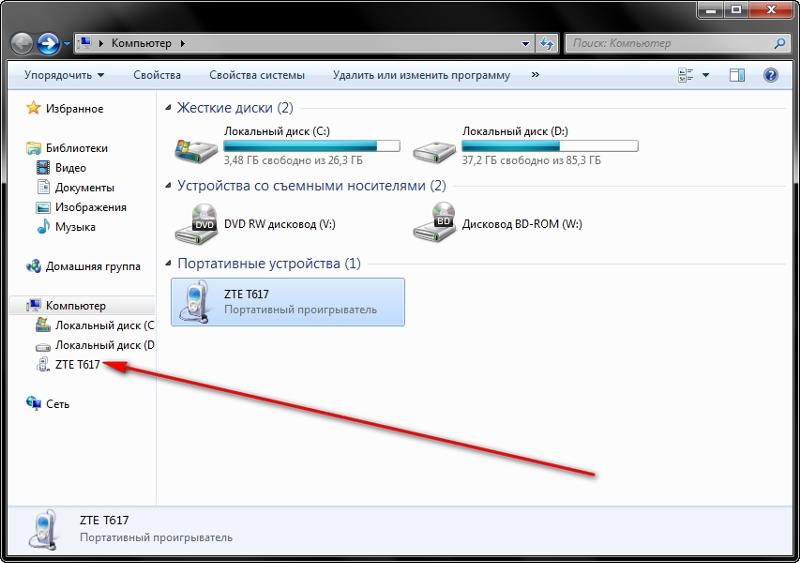

 Если будет показывать ошибку – начните все с начала;
Если будет показывать ошибку – начните все с начала;
